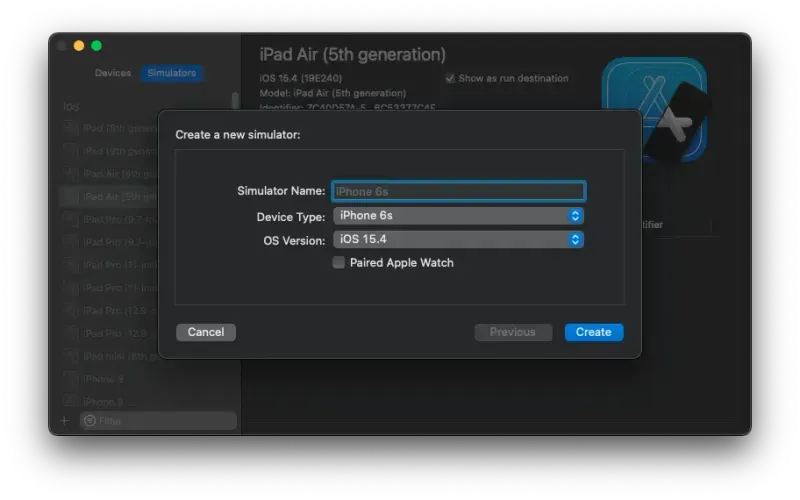Bármely iOS-szimulátor indítása macOS rendszeren
Ha valamit kódol, különösen egy Frontend megoldást, akkor nagyon valószínű, hogy különböző eszközökön szeretné tesztelni webalkalmazását. MacOS rendszeren számos szimulátor közül választhat, amelyeket telepíthet a rendszerére. Nem szükséges eszközöket vásárolni, mivel a szimulátorok, különösen az Apple Silicon eszközökön, nagyon pontosak a webhelyek tesztelésekor.
Hogyan válasszunk szimulátort az indításhoz
Először is telepítenie kell az Xcode-ot, amelyet az App Store-ból lehet (és csakis szabad) letölteni. A letöltés után futtassa az Xcode-ot legalább egyszer, hogy az Xcode automatikusan telepíthesse a további eszközöket.
Ezt követően a következő parancsnak elérhetőnek kell lennie az eszközön.
xcrun simctl list
Ez a parancs az eszközök meglehetősen hosszú listáját írja ki. Némelyikük (az utolsókat vettem észre) UUID-t is tartalmaz. Ez az UUID most felhasználható arra, hogy utasítsa az eszközt a szimulátor elindítására. Egyszerűen futtassa a következő parancsot, ahol az a beszúrandó érték.
xcrun simctl boot <UUID>
Automatizálás az Xcode szimulátor indításához
Természetesen ez elég fárasztó lesz, ha gyakran kell különböző szimulátorokat indítani. Ezért írtam egy kis szkriptet az Apple „Shortcuts” alkalmazásában (https://github.com/flaming-codes/shortcuts-simulator-launch). Beolvassa az összes elérhető eszközt, elemzi azokat, majd megadja a választható nevek listáját. Így alapvetően bármelyik telepített szimulátort elindíthatja két kattintással.
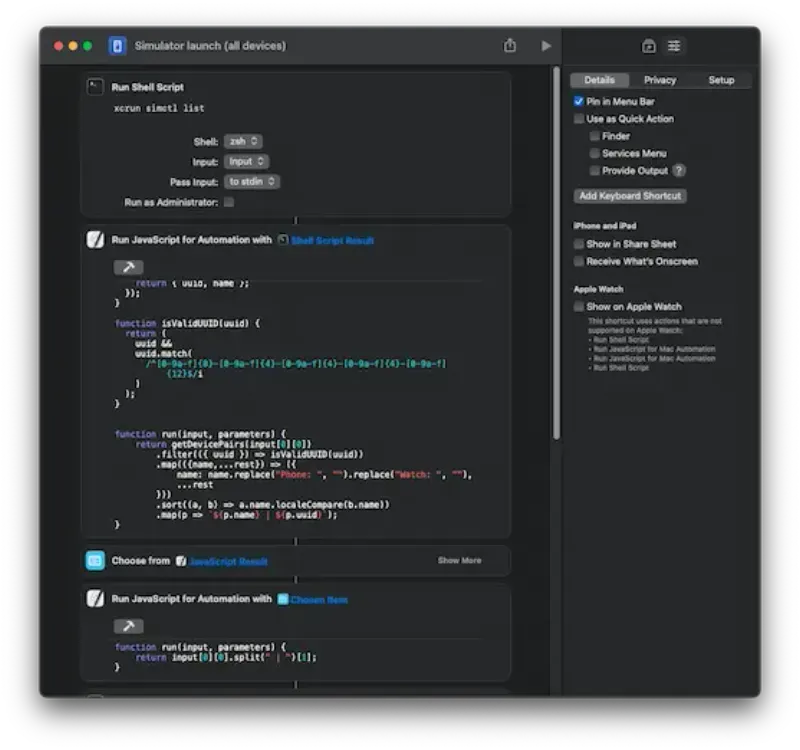
Új szimulátorok létrehozása az Xcode-ban
Ha valaha is új szimulátort kell létrehoznia, egyszerűen kövesse ezeket a lépéseket.
Először indítsa el az Xcode-ot. Nem kell kiválasztania egyetlen projektet sem. Most egyszerűen kattintson az „Ablak” elemre a menüsorban, és válassza az „Eszközök és szimulátorok” lehetőséget.
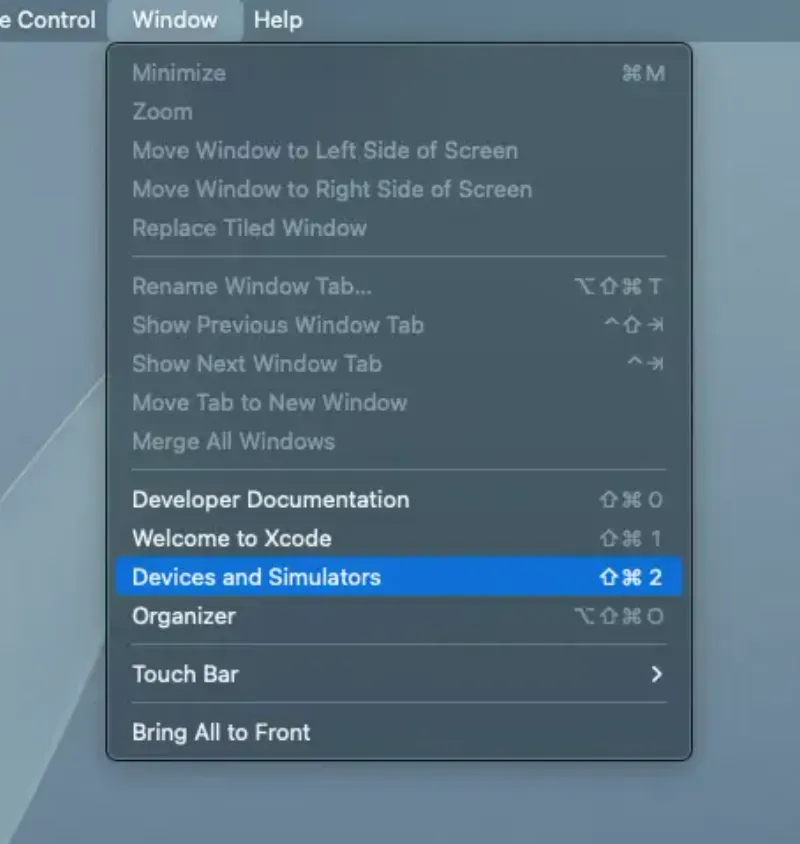
Az új ablakban megjelenik az összes elérhető szimulátor listája. Kattintson a „plusz” ikonra a bal alsó sarokban egy új létrehozásához.
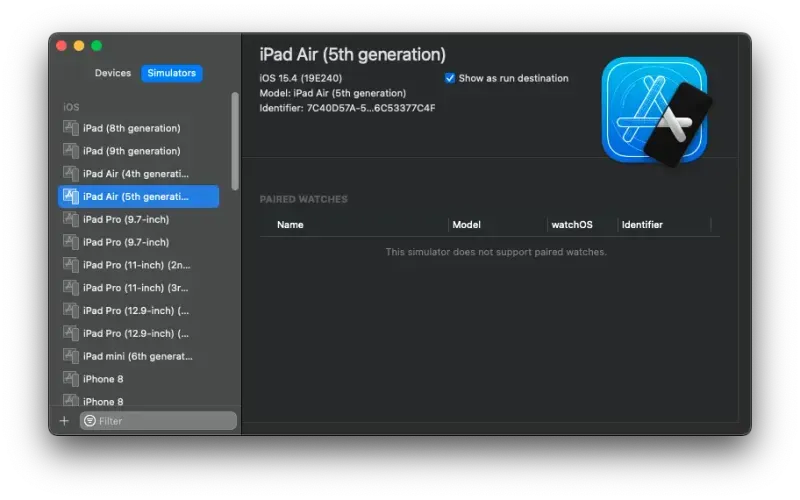
Most egyszerűen válassza ki a kívánt eszközt, adjon neki nevet, és mentse el a konfigurációt. Ez az!